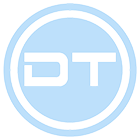- Joined
- Feb 10, 2009
- Messages
- 344
- Reaction score
- 68
1.Направете нов документ с произволни размери. Използвайте Polygonal Lasso Tool за да направите селекция като показаната.

2.Отидете на панела channels и натиснете "save selection as channel".

3.Натиснете Ctr+D за да деселектирате. Отидете на Select Filter-Blur-Gaussian Blur и сложете радиуса на 25.
4.Натиснете Ctrl+L и направете следните настройки.

5.Натиснете Ctrl+click върху Alpha1 channel за да направите селекция. Върнете се отново на панела със слоевете и направете нов слой на име "main shape". Натиснете D на клавиатурата и после Alt+D за да запълните слоя. Натиснете Ctrl+D и отидете на Blending options.
6.Сега ще изтрием малко от горната страна. Селектирайте избраното място и го изтрийте с Eraser Tool.
7.Направете очертанието на екрана и го запълнете в черно.
8.Направете нов слой и го преименувайте на "display inn". Натиснете Alt+Backspace за да го запълните. Направете следните настройки на Blending options, но не премахвайте селекцията.
9.Отидете на Select-Modify-Contract.
Contract b 2 pixels
10.Направете нов слой и го запълнете с някакъв цвят. Направете настройките на Blending options:
Направете светло сен цвят на Градиент!
11.Направете нов слой и го запълнете в бяло. Деселектирайте и отидете на Filter-Noise-Add Noise.
12.Променете Opacity на слоя на 25%. Направете нов слой и с Elliptical Marquee Tool начертайте кръг.

13.Запълнете селекцията в #AEC1E2 и отидете на Blending options.
14.Направете нов слой и направете фигура с Rounded Rectangle Tool(радиус 50). Добавете същите настройки на Blending options както в предната стъпка.
15.С помощта на Custom Shape Tool направете фигурки и добавете същите настройки като в стъпка 14.
16.Добавете текст(автора е използвал digital font).
17.Скрийте всички слоеве освен тези с кръгчето. Направете нов слой и натиснете Ctrl+Shift+E за да слеете всички слоеве. Променете Opacity на 40%. Направете нов слой и начертайте фигура с Rounded Rectangle Tool(радиус 5). Направете същите настройки като в стъпка 14.
18.Направете нов слой и с Rectangular Marquee Tool чертайте правоъгълници докато не получите нещо подобно.
Това беше първа част !

2.Отидете на панела channels и натиснете "save selection as channel".

3.Натиснете Ctr+D за да деселектирате. Отидете на Select Filter-Blur-Gaussian Blur и сложете радиуса на 25.
4.Натиснете Ctrl+L и направете следните настройки.

5.Натиснете Ctrl+click върху Alpha1 channel за да направите селекция. Върнете се отново на панела със слоевете и направете нов слой на име "main shape". Натиснете D на клавиатурата и после Alt+D за да запълните слоя. Натиснете Ctrl+D и отидете на Blending options.
6.Сега ще изтрием малко от горната страна. Селектирайте избраното място и го изтрийте с Eraser Tool.
7.Направете очертанието на екрана и го запълнете в черно.
8.Направете нов слой и го преименувайте на "display inn". Натиснете Alt+Backspace за да го запълните. Направете следните настройки на Blending options, но не премахвайте селекцията.
9.Отидете на Select-Modify-Contract.
Contract b 2 pixels
10.Направете нов слой и го запълнете с някакъв цвят. Направете настройките на Blending options:
Направете светло сен цвят на Градиент!
11.Направете нов слой и го запълнете в бяло. Деселектирайте и отидете на Filter-Noise-Add Noise.
12.Променете Opacity на слоя на 25%. Направете нов слой и с Elliptical Marquee Tool начертайте кръг.

13.Запълнете селекцията в #AEC1E2 и отидете на Blending options.
14.Направете нов слой и направете фигура с Rounded Rectangle Tool(радиус 50). Добавете същите настройки на Blending options както в предната стъпка.
15.С помощта на Custom Shape Tool направете фигурки и добавете същите настройки като в стъпка 14.
16.Добавете текст(автора е използвал digital font).
17.Скрийте всички слоеве освен тези с кръгчето. Направете нов слой и натиснете Ctrl+Shift+E за да слеете всички слоеве. Променете Opacity на 40%. Направете нов слой и начертайте фигура с Rounded Rectangle Tool(радиус 5). Направете същите настройки като в стъпка 14.
18.Направете нов слой и с Rectangular Marquee Tool чертайте правоъгълници докато не получите нещо подобно.
Това беше първа част !